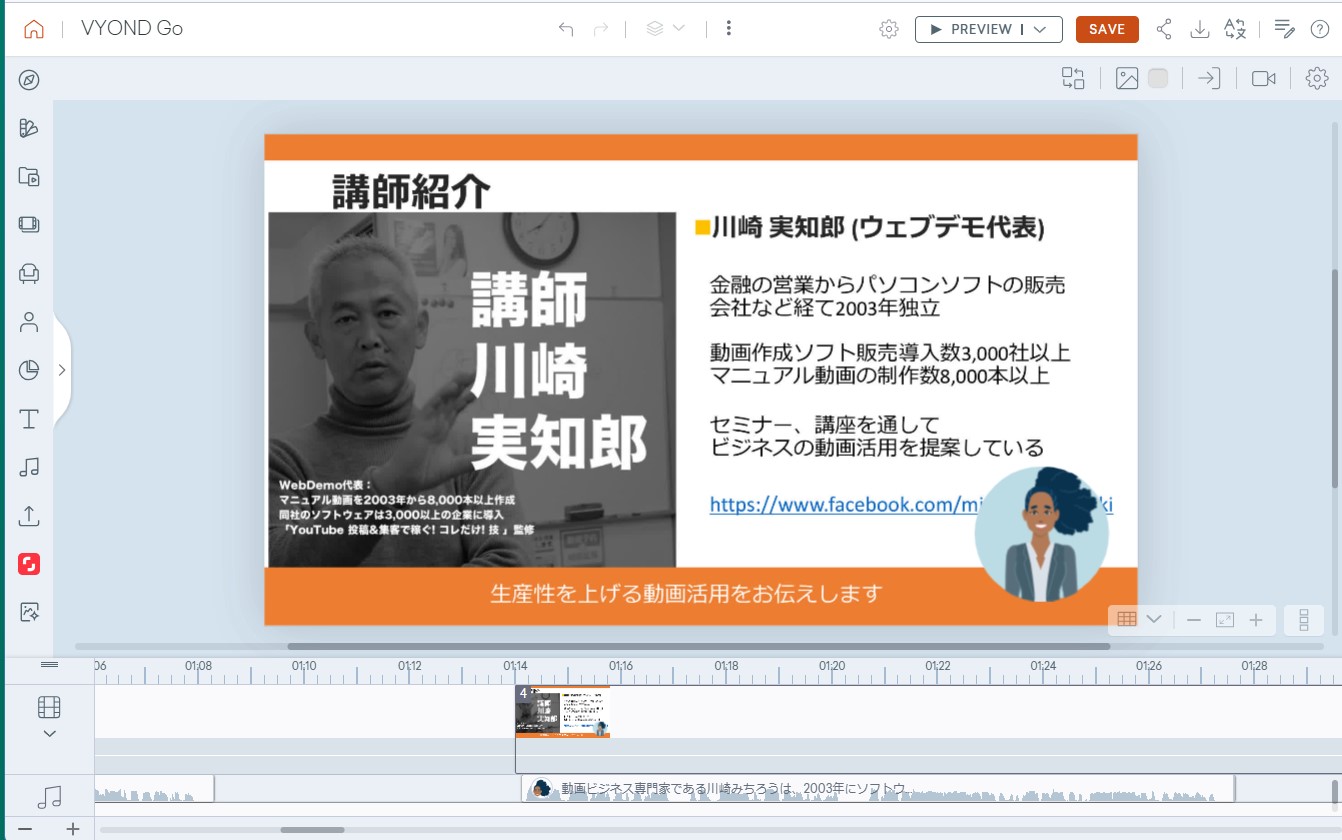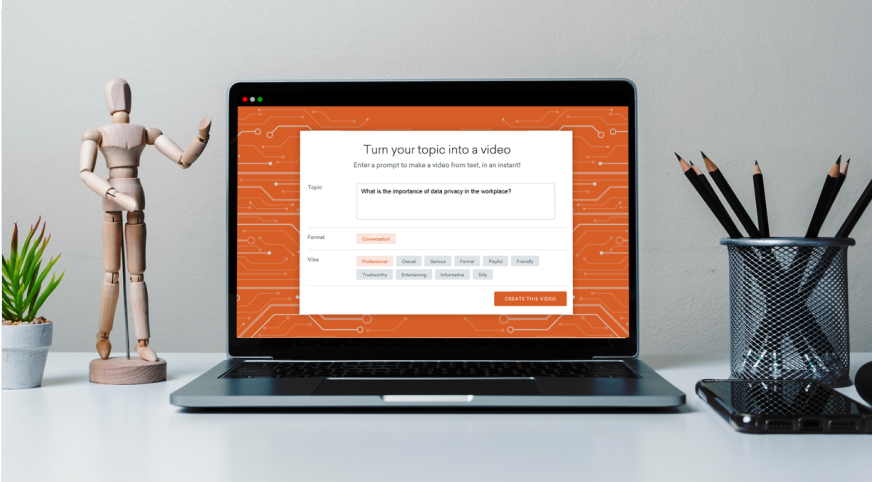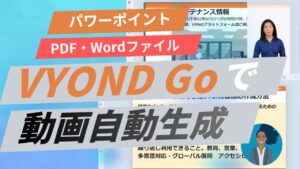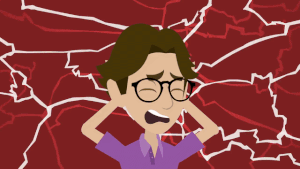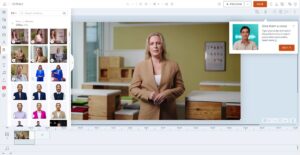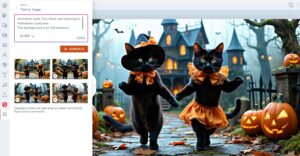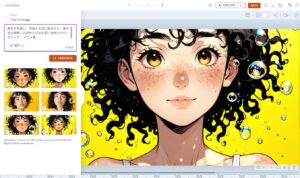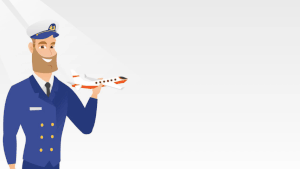パワーポイントの営業資料、研修素材をいつでも閲覧できる動画化したいという方に、VYOND Go(Text to VIDEO)を使った動画生成を使うテクニックをご紹介します。
パワポのプレゼンの2次利用
VYOND Goを使えば、パワーポイントの営業資料、研修素材をいつでも閲覧できる動画化にすることができます。ナレーターはVYONDのAIアバターを使ったり、VYONDのキャラクターを使うことができます。
VYONDのAI機能で自動生成しつつ、ナレーションやタイミングなどの細かい編集も簡単に行うことができます。
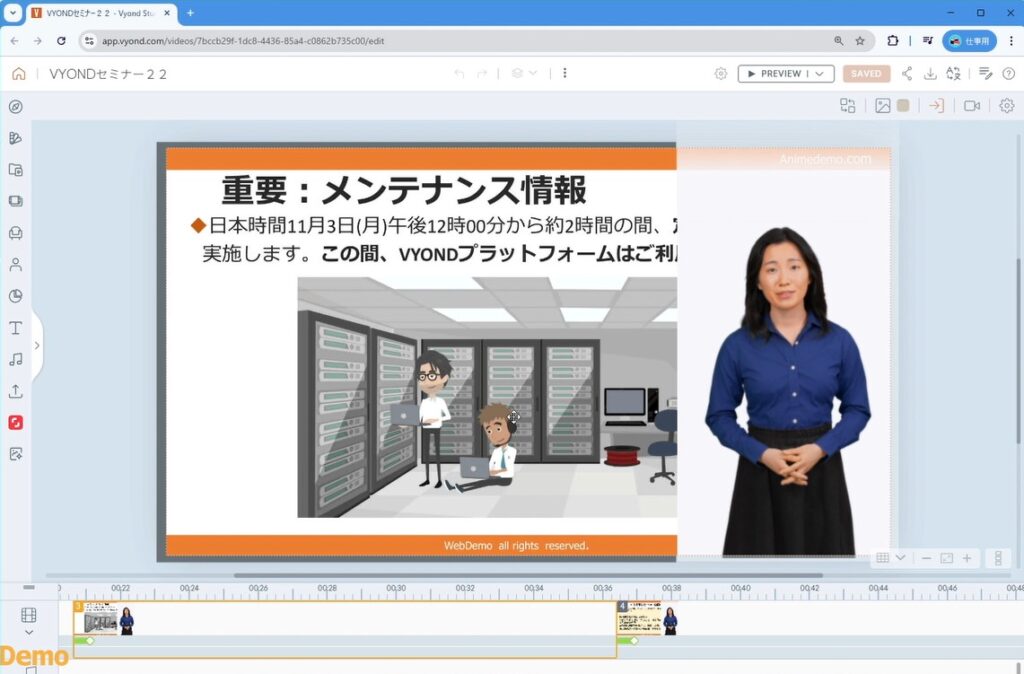
VYONDへの取込み(PDFで取り込む)
1:パワーポイントデータのPDF変換を行う
メニューから「Text to video」を選びVYOND GOを開きます。Topicを選び、「+Add」をクリック。
ファイルはdocx(Word)Pdf、PPTが選べますが、現時点(2025年11月)ではPdfがおすすめです。
パワーポイントのデータは、・スライドのアニメーション、画面切り替えが取込めない。・音声、映像が取込めないので、あらかじめPdfに変換しておいてください。
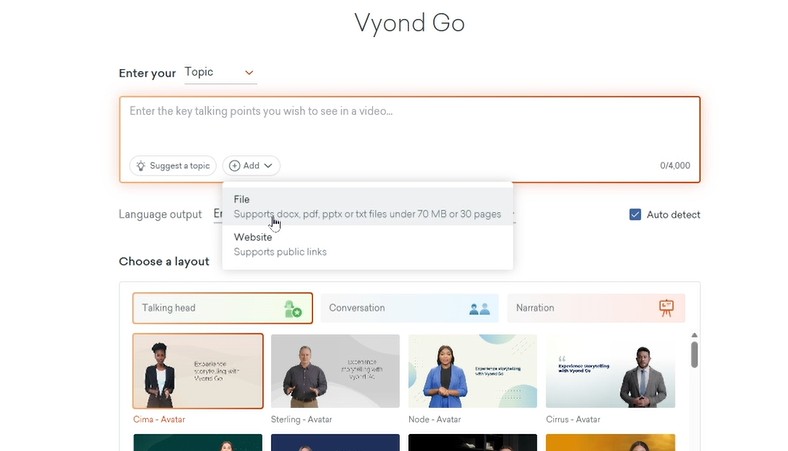
2:Talking headのレイアウトを選ぶ
ファイルを取込むと、Talking headタブ、ファイル用のレイアウトがアクティブになります。この4つのレイアウトから選ぶことで、ナレーション付きプレゼンテーション動画が生成されます。Enter Your [Topic]を選択することが条件になりますので、お忘れなく!
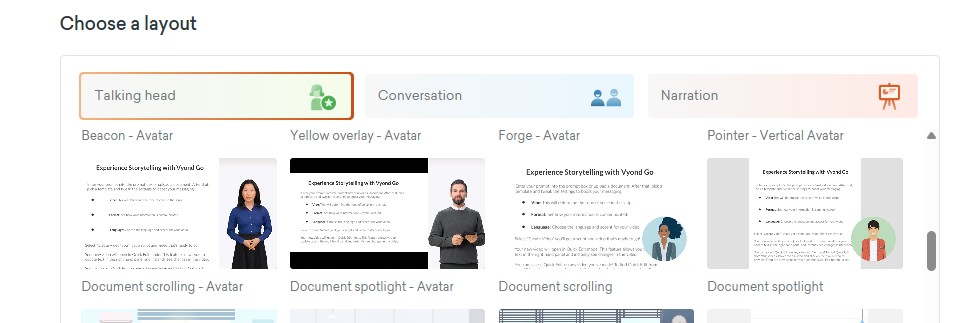
3:アバター、キャラクターの選択と音声話者の選択
ナレーションのアバター、キャラクターを選択します。音声話者も設定できます。
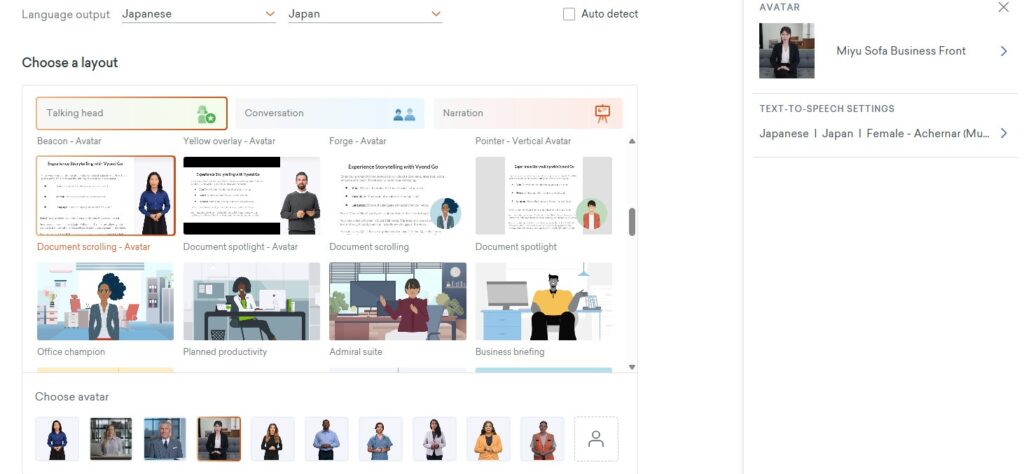
ここまでできれば画面右下の「CREATE VIDEO」をクリックしてください
4:使用するページをチェックする
Pdfが取込まれると、ポップアップウィンドウが表示されます。ここでは使用するページが確認できますが、使用しないページにチェックをいれます。またPdfのページのうち、画像だけのページ、タイトルだけのページはAI側で自動的にスキップされることがありますので、必ず確認を行ってください。
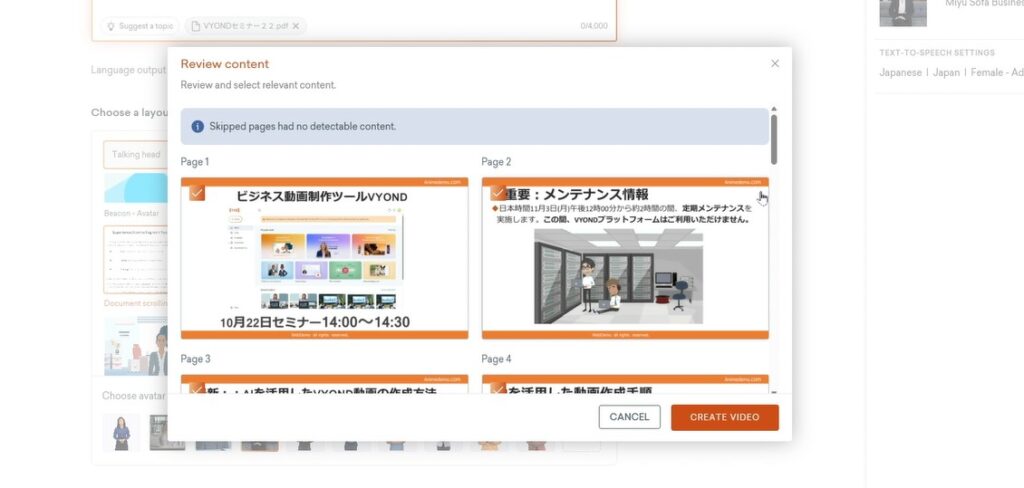
確認出来たら画面右下の「CREATE VIDEO」をクリックしてください。
ナレーションの修正&プレビュー
VYOND Goのナレーションは自動生成されます。そのため、少々長く、必要のない事も文章として作成します。この画面で必要なナレーションに修正してください。動画全体のプレビューも行います。なおアバターのSync(口の動き)はビデオがダウンロードされるタイミングで計算されますので、このプレビュー時には無視してください。
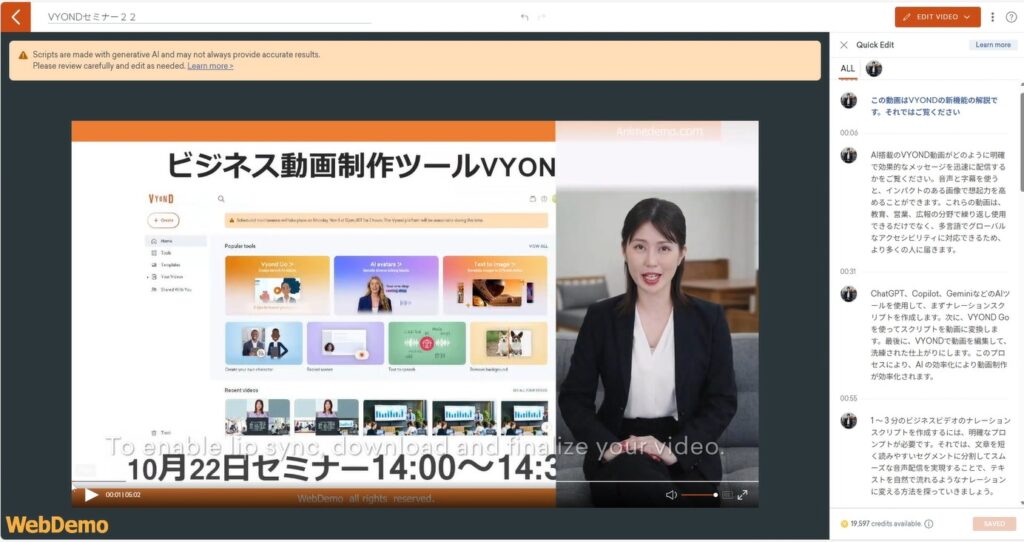
ここまでできればVYOND Studioで編集します。
VYONDで編集
ここまでできればVYONDで編集できます。ページごとにシーンが分割されますので編集作業も簡単。シーンの追加やキャラクターの非表示、タイミング調整、スライドのモーションなども可能です。なおPdfの文字は画像として表示されるので修正はできません。

PDFから動画生成 動画マニュアル(12分37秒)
この一連の流れを動画で解説しました。ぜひご覧ください
Creditsの使用(アバター使用で大量に消費する!)
今回の動画作成はProfessionalプランで行いましたが、5分ほどのアバター動画でおよそ5,400Creditsを使用しました。アバターの生成、TEXT to Speech、ダウンロードを行うとかなりCreditsを消費してしまいます。
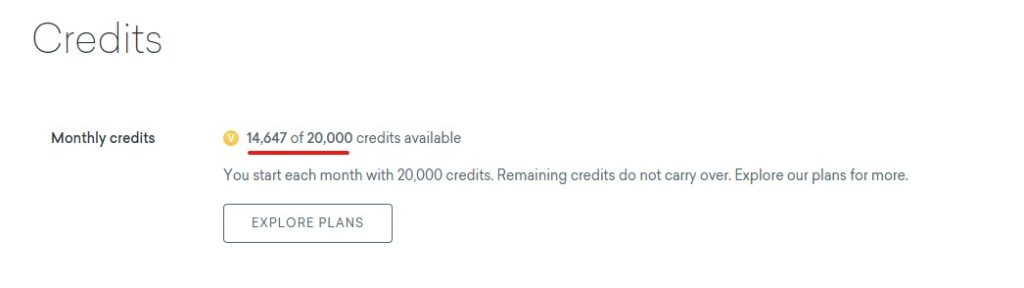
Creditsを使わないためには? アニメーションキャラクターを使用する
Creditsを多く使用するのは、アバターを使用する部分が多いためです。アバターを多く使用する場合はEnterpriseプランをお勧めします。Creditssを消費しないためには、VYONDのアニメキャラクターを使用することをお勧めします
アニメーションキャラクターもカスタマイズできます。
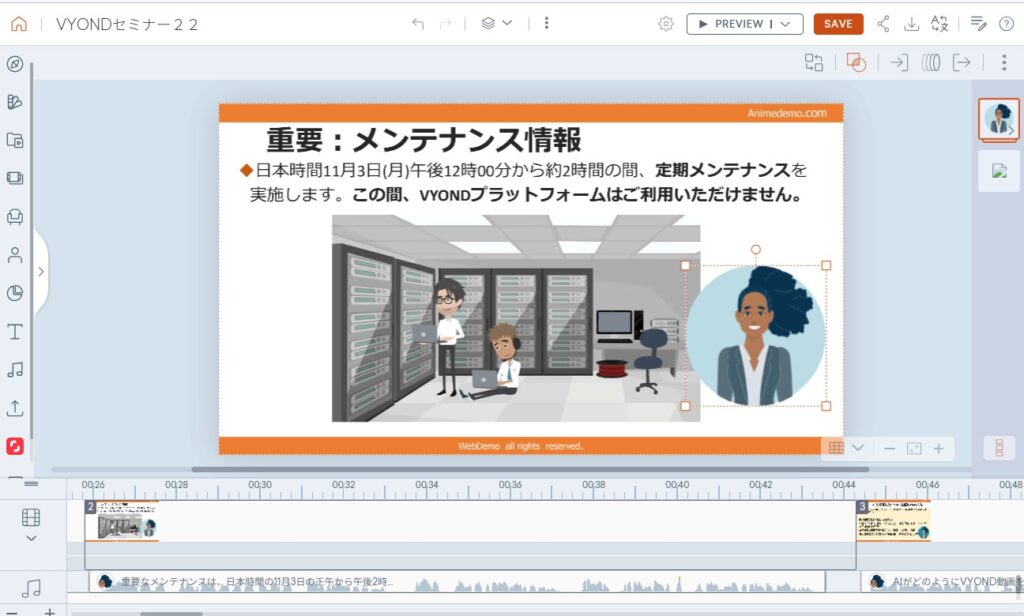
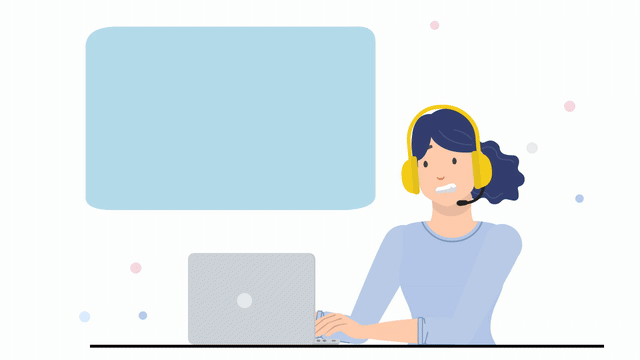
VYOND Go 参考ページ